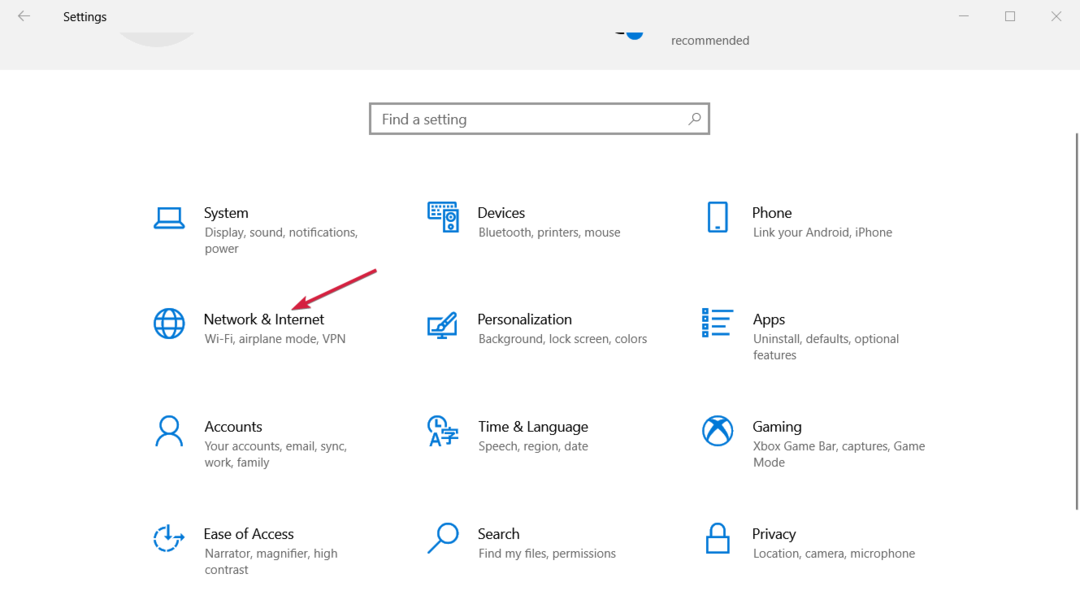- Există câteva soluții rapide de aplicat atunci când emulatorul Android refuză să se conecteze la Internet.
- De exemplu, puteți încerca să reinstalați Android Studio sau pur și simplu să dezactivați adaptorul de rețea neutilizat.
- Dacă întâmpinați probleme similare, marcați acest lucru Secțiunea Android pentru referințe suplimentare.
- Dacă doriți să aflați mai multe despre acest subiect, aruncați o privire mai atentă asupra noastră Emulators Hub imediat.

Descărcați și instalați acum acest lucru Emulator Android pentru a juca toate jocurile preferate pe mobil pe PC. Nu vă mai deranjați cu privire la procentajul scăzut de baterie pe telefon, pur și simplu instalați acest emulator pe PC și începeți să jucați gratuit. Iată ce face:
- Te lasa jucați mai multe jocuri pentru mai multe conturi Google Play
- O performanță de redare de primă clasă pentru computer
- Oferă o mapare a tastelor extrem de personalizabilă pentru cel mai bun control în joc
joacă-ți tot preferatul
jocuri mobile pe PC
Emulatorul Android este o parte vitală a suitei Android Studio. Masa testării finale se face aici și pentru majoritatea proiectelor necesită un conexiune internet.
Dacă doriți să testați complet aplicația, cel puțin. Cu toate acestea, pare să existe o problemă în care utilizatorii au avut dificultăți în conectarea la internet din interiorul emulator.
Cum pot remedia problemele legate de Internet ale emulatorului Android pe Windows 10?
- Folosiți un emulator Android de încredere
- Verificați dacă există probleme generale de conexiune
- Reinstalați Android Studio
- Dezactivați adaptorul de rețea neutilizat
- Verificați permisiunea de Internet
1. Folosiți un emulator Android de încredere

Să începem cu ceea ce este evident: problemele legate de Internet ale emulatorului Android sunt adesea determinate de emulatorul pe care îl utilizați.
Prin urmare, luați-l ca un semn că alegerea dvs. inițială nu mai poate fi cea mai inspirată sau măcar aruncați o privire la ceea ce LDPlayer are de oferit.
Spre deosebire de simulatoarele similare, acesta nu este prea jupuit și funcționează extrem de lin. Mai mult decât atât, există șanse mari să nu vă confruntați niciodată cu o problemă de internet LDPlayer, cu excepția cazului în care conexiunea la internet în sine este cu adevărat lentă.
Pe lângă toate acestea, rețineți că comenzile rapide implicite sunt personalizabile. Simțiți-vă liber să creați propriile comenzi rapide pentru diferite comenzi și alegeți să vă jucați cu tastatura și mouse-ul.

LDPlayer
Emularea Android pe desktop devine posibilă atunci când utilizați LDPLayer. Nicio problemă de conexiune la internet nu vă va deranja din nou!
Vizitati site-ul
2. Verificați dacă există probleme generale de conexiune

Să începem cu câțiva pași generali de depanare. Înainte de a începe să ne ocupăm de problemele interne din Android Studio, ar trebui să verificați dacă conexiunea funcționează integral pe computerul dvs.
Dacă problema există doar în Android Emulator, vă sugerăm să treceți la al treilea sfat de mai jos.
Pe de altă parte, dacă întâmpinați probleme generale de rețea, vă sugerăm să urmați pașii solicitați:
- Reporniți router și modem
- Comutați între LAN și Wi-Fi, dacă este posibil
- Flush DNS
- Dezactivați temporar antivirusul terților
- Dezactivați proxy sau VPN
3. Verificați paravanul de protecție

- În bara de căutare, tastați Permiteți aplicația și deschis Permiteți o aplicație prin Paravanul de protecție Windows.
- Clic Schimbă setările.
- Permiteți Android Studio pentru rețea privată și confirmați modificările.
O altă soluție viabilă este să verificați fișierul de configurare și să confirmați că permisiunea de internet este acordată Android Emulator.
În plus, ar trebui să verificați Paravan de protecție Windows și confirmați că Android Emulator este capabil să comunice liber. După aceea, ar trebui să puteți rezolva problema la îndemână.
Utilizați pașii de mai sus pentru a permite Android Studio să comunice liber prin firewall.
4. Dezactivați adaptorul de rețea neutilizat

- Deschideți Setări rețea.
- Alegeți clic dreapta pe adaptorul pe care doriți să îl dezactivați și dezactivați-l.
- Verificați dacă problema este rezolvată.
Cea mai importantă soluție pe care am reușit să o găsim se referă la dezactivarea unui adaptor de rețea. Și anume, se pare că Android Emulator încearcă să se conecteze printr-un adaptor inactiv, care nu este stabilit.
Acest lucru duce, desigur, la o eroare internă a rețelei, iar utilizatorii nu pot accesa conținutul online. Folosiți pașii de mai sus pentru a evita acest lucru.
Aveți nevoie de mai multe sfaturi despre cum să remediați problemele cu adaptorul de rețea Windows 10? Consultați acest ghid util și corectați din nou lucrurile.
5. Reinstalați Android Studio

Și, în cele din urmă, dacă niciunul dintre pașii anteriori nu s-a dovedit hotărâtor, singurul lucru pe care îl putem sugera este o reinstalare completă a Android Studio. Acest lucru ar putea ajuta, dar nu putem pretinde asta cu certitudine.
Aceasta este ultima soluție, deci dacă există o modalitate de a găsi o soluție alternativă fără a recurge la reinstalare, mergeți cu aceasta. Puteți încerca, de asemenea, un emulator alternativ.
Nenumărați utilizatori se plâng de:
- Emulator Android Wi-Fi conectat fără internet - Dacă asta este problema care te deranjează, nu amâna inevitabilul. Trebuie să verificați paravanul de protecție și să vă asigurați că nu are nicio legătură cu această problemă.
- Emulatorul nu se conectează la Internet - Când vechiul dvs. emulator nu se poate conecta la Internet, este timpul să vă gândiți la o alternativă. Aflați totul despre LDPlayer aruncând o privire la sfaturile noastre de mai sus.
Acest lucru ar trebui să o facă. În cazul în care aveți întrebări sau sugestii suplimentare, asigurați-vă că le postați în secțiunea de comentarii de mai jos. Asteptam sa auzim de tine.
Acest lucru ar trebui să o facă. În cazul în care aveți întrebări sau sugestii suplimentare, asigurați-vă că le postați în secțiunea de comentarii de mai jos. Asteptam sa auzim de tine.